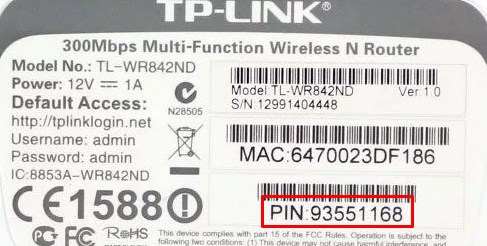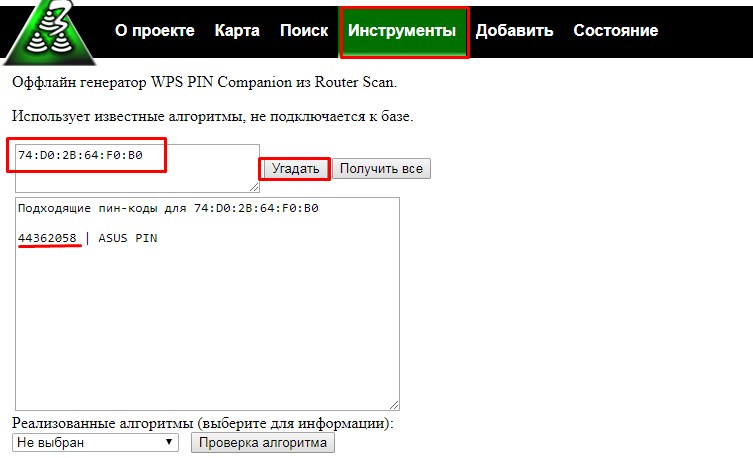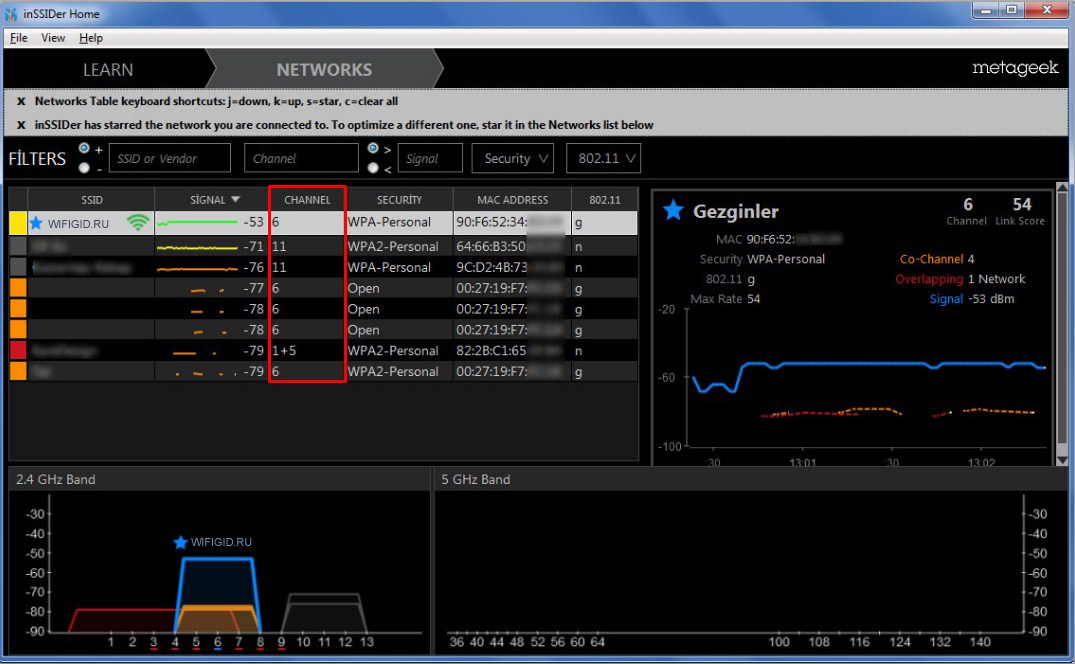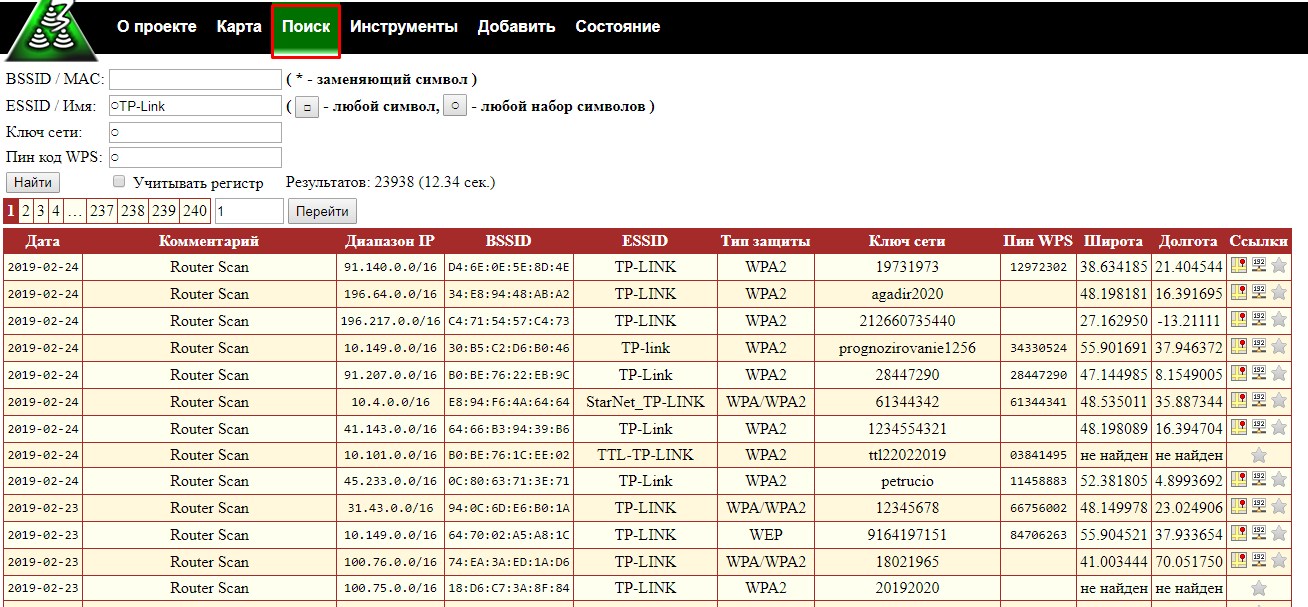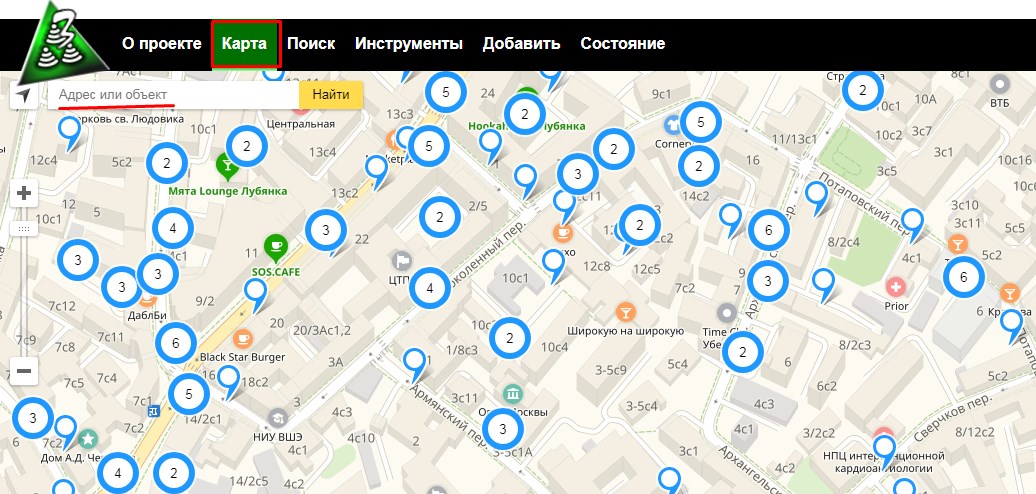Пароль от WI-FI Ростелеком
Подскажите пожалуйста какие пароли по умолчанию даёт Ростелеком: сколько в нём всего знаков, используются ли буквы разных регистров, и по возможности пример.
если твой роутор зайди и посмотри. для примера настройка модель яндекс тебе куча сайтов дримеров как настроить там и посмотри где ставиться пароль. А какие ставит ростелеком все от человека зависит. какие у него предпочтения.
Пароль не зависит от провайдера. Он устанавливается в настройках роутера. Хотя мастер, который настраивал роутер мог поставить свой и где-то Вам обязательно записать. Но можно посмотреть самому
1. В браузере в адресной строке вводите 192.168.1.1 или 192.168.0.1 (от модели зависит)
2. По умолчанию логин admin, пароль admin
3. Wi-Fi
4. Настройки безопасности
В Вашей конкретной модели роутера может быть чуть по-другому. Но принцип тот же
Поздно пишу, но может помогу кому-нибудь. Все зависит от региона, вот у нас например в пароль ростелеком ставит логин, т. е. набор из 11 цифр начинаются которые на 7786, и в итоге я составил словарик который брутиться за полтора часа (Весь, а взлом занимается 30-60 минут). Собственно у меня был интернет от Ростелекома и у знакомых узнал инфу о логинах. Вообщем так 🙂
Джикeль Просветленный (47478) Его самому надо делать, узнай у знакомых какой логин у них, и попробуй по нему подбирать пароль, первые 4 цифры должны быть одинаковые, остальные 7 подбором с помощью кранча делаешь словарь https://kali.tools/?p=720 crunch 11 11 1234567890 -е 7786@@@@@@@ -o /root/Твоя папка сохранения/название. txt Это напримере своего региона сделал, но лучше у себя сравнить несколько логинов, т. к. скорее всего могут отличаться первые цифры и кол-во подбираемых цифр, ну разберёшься.
В их пароль входят символы:
1) От 1 до 0 (1234567890)
2) Весь латинский алфавит в верхнем регистре (ABCDEFGHIJKLMNOPQRSTUVWXYZ)
3) Весь латинский алфавит в нижнем регистре (abcdefghijklmnopqrstuvwxyz)
Длина пароля: 8 символов
Примеры паролей:
hU2xE8xG
oQ4mZ7wJ
vK1zZ7eU
И так далее
Количество вариантов такого пароля: x^y, где x — количество всех возможных символов (в латинском алфавите 26 + 26 в малом регистре + 10 символов цифр) — 26 + 26 + 10 = 62, а y — длина пароля
x = 62
y = 8
62^8= 218 340 105 584 896 возможных комбинаций пароля Ростелеком.
Список паролей ASUS по умолчанию
Список паролей ASUS по умолчанию был обновлен в Январь 2021 г. Если вы только что настроили сетевое устройство модем-маршрутизатор или сбросили его для повторной установки, вы можете найти информацию, необходимую для входа в систему, выполнив поиск по номеру модели из этого списка. Порядок списка — AZ.
| Model | Username | Password | IP Address |
|---|---|---|---|
| 4G-AC55U | admin | admin | http://192.168.1.1 |
| 4G-AC68U | admin | admin | http://192.168.1.1 |
| 4G-N12 | admin | admin | http://192.168.1.1 |
| AAM6020VI-FI | root | admin | http://192.168.1.1 |
| BRT-AC828/M2 | admin | admin | http://192.168.1.1 |
| Blue Cave | admin | admin | http://192.168.1.1 |
| CM-16 | admin | admin | http://192.168.1.1 |
| CM-32 | admin | admin | http://192.168.1.1 |
| DSL-AC52U | admin | admin | http://192.168.1.1 |
| DSL-AC56U | admin | admin | http://192.168.1.1 |
| DSL-AC68U | admin | admin | http://192.168.1.1 |
| DSL-G31 | admin | admin | http://192.168.1.1 |
| DSL-N10 | admin | admin | http://192.168.1.1 |
| DSL-N11 | admin | admin | http://192.168.1.1 |
| DSL-N12U | admin | admin | http://192.168.1.1 |
| DSL-N12U | admin | admin | http://192.168.1.1 |
| DSL-N13 | admin | admin | http://192.168.1.1 |
| DSL-N17U | admin | admin | http://192.168.1.1 |
| DSL-N17U B1 | admin | admin | http://192.168.1.1 |
| DSL-N55U | admin | admin | http://192.168.1.1 |
| DSL-N55U C1 | admin | admin | http://192.168.1.1 |
| DSL-N66U | admin | admin | http://192.168.1.1 |
| EA-AC87 | admin | admin | http://192.168.1.1 |
| EA-N66 | admin | admin | http://10.0.1.1 |
| GT-AC5300 | admin | admin | http://192.168.1.1 |
| GT-AC9600 | admin | admin | http://192.168.1.1 |
| GT-AX11000 | admin | admin | http://192.168.1.1 |
| Internet Radio (AIR) | admin | admin | http://192.168.1.1 |
| Internet Radio 3 (AIR3) | admin | admin | http://192.168.1.1 |
| Lyra | admin | admin | http://192.168.1.1 |
| Lyra Mini | admin | admin | http://192.168.1.1 |
| Lyra Trio | admin | admin | http://192.168.72.1 |
| Lyra Voice | admin | admin | http://192.168.1.1 |
| PL-AC56 | admin | admin | http://ap.asus.com |
| PL-N12 | admin | admin | http://ap.asus.com |
| RP-AC52 | admin | admin | http://repeater.asus.com |
| RP-AC53 | admin | admin | http://192.168.1.1 |
| RP-AC55 | admin | admin | http://192.168.1.1 |
| RP-AC56 | admin | admin | http://192.168.1.1 |
| RP-AC68U | admin | admin | http://192.168.1.1 |
| RP-AC87 | admin | admin | http://192.168.1.1 |
| RP-N12 | admin | admin | http://192.168.1.1 |
| RP-N14 | admin | admin | http://192.168.1.1 |
| RP-N53 | admin | admin | http://repeater.asus.com |
| RT-AC1200 | admin | admin | http://192.168.50.1 |
| RT-AC1200G | admin | admin | http://192.168.1.1 |
| RT-AC1200GP | admin | admin | http://192.168.1.1 |
| RT-AC1200GU | admin | admin | http://192.168.50.1 |
| RT-AC1200HP | admin | admin | http://192.168.1.1 |
| RT-AC1750 | admin | admin | http://192.168.1.1 |
| RT-AC1900 | admin | admin | http://192.168.1.1 |
| RT-AC1900P | admin | admin | http://192.168.1.1 |
| RT-AC3100 | admin | admin | http://192.168.1.1 |
| RT-AC3200 | admin | admin | http://192.168.1.1 |
| RT-AC42U | admin | admin | http://192.168.50.1 |
| RT-AC51U | admin | admin | http://192.168.1.1 |
| RT-AC52U | admin | admin | http://192.168.1.1 |
| RT-AC52U B1 | admin | admin | http://192.168.1.1 |
| RT-AC53 | admin | admin | http://192.168.1.1 |
| RT-AC5300 | admin | admin | http://192.168.1.1 |
| RT-AC53U | admin | admin | http://192.168.1.1 |
| RT-AC54U | admin | admin | http://192.168.1.1 |
| RT-AC55U | admin | admin | http://192.168.1.1 |
| RT-AC55UHP | admin | admin | http://192.168.1.1 |
| RT-AC56S | admin | admin | http://192.168.1.1 |
| RT-AC56U | admin | admin | http://192.168.1.1 |
| RT-AC57U | admin | admin | http://192.168.1.1 |
| RT-AC58U | admin | admin | http://192.168.1.1 |
| RT-AC65U | admin | admin | http://192.168.1.1 |
| RT-AC66U | admin | admin | http://192.168.1.1 |
| RT-AC66U B1 | admin | admin | http://192.168.50.1 |
| RT-AC68P | admin | admin | http://192.168.1.1 |
| RT-AC68U | admin | admin | http://192.168.1.1 |
| RT-AC68U Extreme | admin | admin | http://192.168.1.1 |
| RT-AC68UF | admin | admin | http://192.168.1.1 |
| RT-AC750 | admin | admin | http://192.168.1.1 |
| RT-AC750GF | admin | admin | http://192.168.1.1 |
| RT-AC85U | admin | admin | http://192.168.1.1 |
| RT-AC86U | admin | admin | http://192.168.1.1 |
| RT-AC87U | admin | admin | http://192.168.1.1 |
| RT-AC88U | admin | admin | http://192.168.1.1 |
| RT-ACRH13 | admin | admin | http://192.168.50.1 |
| RT-ACRH17 | admin | admin | http://192.168.50.1 |
| RT-AX88U | admin | admin | http://192.168.1.1 |
| RT-AX92U | admin | admin | http://192.168.1.1 |
| RT-AX95U | admin | admin | http://192.168.1.1 |
| RT-G32 | admin | admin | http://192.168.1.1 |
| RT-N10 rev A1 | admin | admin | http://192.168.1.1 |
| RT-N10E | admin | admin | http://192.168.1.1 |
| RT-N10E B1 | admin | admin | http://192.168.1.1 |
| RT-N10P | admin | admin | http://192.168.1.1 |
| RT-N10P V2 | admin | admin | http://192.168.1.1 |
| RT-N10U | admin | admin | http://192.168.1.1 |
| RT-N10U B | admin | admin | http://192.168.1.1 |
| RT-N11 | admin | admin | http://192.168.1.1 |
| RT-N11P | admin | admin | http://192.168.1.1 |
| RT-N11P B1 | admin | admin | http://192.168.1.1 |
| RT-N12 | admin | admin | http://192.168.1.1 |
| RT-N12+ B1 | admin | admin | http://192.168.1.1 |
| RT-N12+B1 | admin | admin | http://192.168.1.1 |
| RT-N12E | admin | admin | http://192.168.1.1 |
| RT-N12E B1 | admin | admin | http://192.168.1.1 |
| RT-N12E C1 | admin | admin | http://192.168.1.1 |
| RT-N12HP | admin | admin | http://192.168.1.1 |
| RT-N12HP B1 | admin | admin | http://192.168.1.1 |
| RT-N12K | admin | admin | http://192.168.1.1 |
| RT-N12VP | admin | admin | http://192.168.1.1 |
| RT-N13 | admin | admin | http://192.168.1.1 |
| RT-N13U | admin | admin | http://192.168.1.1 |
| RT-N13U B1 | admin | admin | http://192.168.1.1 |
| RT-N14U | admin | admin | http://192.168.1.1 |
| RT-N14UHP | admin | admin | http://192.168.1.1 |
| RT-N15 | admin | admin | http://192.168.1.1 |
| RT-N15U | admin | admin | http://192.168.1.1 |
| RT-N16 | admin | admin | http://192.168.1.1 |
| RT-N18U | admin | admin | http://192.168.1.1 |
| RT-N300 | admin | admin | http://192.168.1.1 |
| RT-N300 B1 | admin | admin | http://192.168.1.1 |
| RT-N53 | admin | admin | http://192.168.1.1 |
| RT-N54U | admin | admin | http://192.168.1.1 |
| RT-N56U | admin | admin | http://192.168.1.1 |
| RT-N56U B1 | admin | admin | http://192.168.1.1 |
| RT-N600 | admin | admin | http://192.168.1.1 |
| RT-N65U | admin | admin | http://192.168.1.1 |
| RT-N66U | admin | admin | http://192.168.1.1 |
| RT-N66U C1 | admin | admin | http://192.168.50.1 |
| RT-N66W | admin | admin | http://192.168.1.1 |
| RT-N800HP | admin | admin | http://192.168.1.1 |
| RX3041 | admin | admin | http://192.168.1.1 |
| TM-AC1900 | admin | password | http://192.168.29.1 |
| WL-300 | — | asus | http://192.168.39.130 |
| WL-300g | admin | admin | http://192.168.1.1 |
| WL-320gP | admin | admin | http://192.168.1.1 |
| WL-330 | admin | admin | http://192.168.1.1 |
| WL-330N3G | admin | admin | http://192.168.1.1 |
| WL-330g | admin | admin | http://192.168.1.1 |
| WL-330gE | admin | admin | http://192.168.1.1 |
| WL-500 | admin | admin | http://192.168.1.1 |
| WL-500W | admin | admin | http://192.168.1.1 |
| WL-500b | admin | admin | http://192.168.1.1 |
| WL-500g | admin | admin | http://192.168.1.1 |
| WL-500g Deluxe | admin | admin | http://192.168.1.1 |
| WL-500gP v1 | admin | admin | http://192.168.1.1 |
| WL-500gP v2 | admin | admin | http://192.168.1.1 |
| WL-520g | admin | admin | http://192.168.1.1 |
| WL-520gC | admin | admin | http://192.168.1.1 |
| WL-520gU | admin | admin | http://192.168.1.1 |
| WL-530g | admin | admin | http://192.168.1.1 |
| WL-530gV2 | admin | admin | http://192.168.1.1 |
| WL-550gE | admin | admin | http://192.168.1.1 |
| WL-566gM | admin | admin | http://192.168.1.1 |
| WL-600g | admin | admin | http://192.168.1.1 |
| WL-700gE | admin | admin | http://192.168.1.1 |
| WL-HDD2.5 | admin | admin | http://192.168.1.220 |
| WMP-N12 | admin | admin | http://192.168.1.1 |
| WMVN25E2+ | admin | admin | http://192.168.1.1 |
| Zenbo | admin | admin | http://192.168.1.1 |
Стандартные пароли от Wi-Fi роутеров: как подключиться
Привет всем! Халява привлекает очень много людей, но в то же время люди не хотят ничего делать. Им подавай кнопку «Взломать Wi-Fi». Но сразу скажу, что её просто не существует. Школьники в своих юных головах, представляют весь мир, розовым, в слониках и пони. Но на деле, всё сложнее и труднее. А он этот самый школьник ничего сложного и трудного не хочет делать.
Мне постоянно приходят письма со словами – «Как взломать?». А когда начинаешь объяснять: что это трудно; что надо читать книги, смотреть курсы и во всём этом разбираться – то 99% просто сразу же сливаются и больше мне ничего не отвечают. Статью я писал именно про стандартные паролей от WiFi роутеров, которые одновременно и есть, и нет – как тот кот Шрёдингера. А теперь поподробнее.
ПРИМЕЧАНИЕ! Если вы просто забыли пароль от своего Wi-Fi – то вы можете подключиться по WPS. На некоторых старых моделях есть именно стандартный пароль от Вай-Фай. Эти данные находятся на бумажке под корпусом интернет-центра. Также можете прочесть эту статью, там объясняется, где можно посмотреть ключ от беспроводной сети.
WPS и Wi-Fi
На самом деле ранее был период, когда в маршрутизаторы ставили стандартные пароли от беспроводной сети. Но позже их стали вообще убирать, чтобы пользователь при первом подключении и настройке сразу же его установили. Да сейчас на роутерах при первой настройке их вообще нет.
Но есть WPS — это более простая форма подключения. На некоторых маршрутизаторах, есть даже кнопка WPS. Часто данное подключение используют для быстрой настройки связи между телевизором, принтером или приставкой. Также с помощью данного коннекта можно подключиться, если вы просто забыли пароль от Wi-Fi.
Вот этот самый код WPS и есть стандартный и с помощью него можно подключиться. Большинство пользователей просто забывают его отключать или просто не знаю, как это сделать. Он состоит в основном из цифр и частенько интернет-центры ломают именно с помощью ВПС.
Как подключиться
Подобные базы данных стандартных паролей роутеров, просто не уместились бы на одной страницы и поэтому я напишу подробную инструкцию, которая возможно поможет вам войти в чужой или даже свой вай-фай. Если вы хотите посмотреть стандартный пароль от вай-фай, то загляните под корпус – на этикетке он должен быть в строке WPS или PIN.
Понятно, что заглянуть под корпус маршрутизатора соседа не получится, поэтому и нужна та самая база данных стандартных ключей. Есть отличный сайт . Чтобы воспользоваться благами ресурса, нужно авторизоваться. Для этого можно воспользоваться общей учетной записью:
Заходим в «Инструменты» – «Генератор WPS PIN». Теперь просто введите MAC-адрес устройства и вам выдаст стандартный пароль. Также он выведет название аппарата: Asus, Tp-Link, D-Link, Zyxel Keenetic и т.д. Блок слева обрабатывается в «оффлайн» режиме, а блок справа через сервер. Но нужно узнать MAK-адрес потенциальной жертвы.
Для этого можно воспользоваться любой программой, которая сканирует внешнее пространство с помощью Wi-Fi модуля. Мне очень нравится программка inSSIDer. Просто скачиваете, устанавливаете её и запускаете. Нужное значение будет в поле MAC-адрес.
Можно сделать куда проще и просто поискать по имени сети. Если вашего соседа ранее уже взламывали, то возможно он уже есть в базе данных. Для этого просто можно ввести имя сети. Но лучше делать поиск по MAC-адресу, так как большинство пользователей просто не меняют стандартное имя, и вы просто увидите 20 страниц одних и тех же сетей.
Можно поступить ещё проще и просто посмотреть пароли на карте. Для этого переходим в меню на соответствующий пункт. Далее просто вбиваете свой адрес или место где вы сейчас находитесь и смотрите взломанные ближайшие сети.
Нужно понимать, что это именно база данных взломанных паролей. Они могут меняться, некоторые сети уже не существуют, поэтому нужно смотреть по информации и по дате. Также и пароль WPS может не подойти, если сосед его просто отключил.